 |
| Ver vídeo |
Mover citas
Tanto en la vista
Control diario, como en la vista Agenda, las citas se pueden mover simplemente manteniendo
pulsado el botón izquierdo del ratón sobre la cita.
La cita se moverá
con el cursor del ratón, apareciéndo una sombra que nos indicará la posición
donde finalmente moveremos la cita.
Al soltar el botón
del ratón, Gestiona confirmará con el usuario si realmente quiere mover la cita.
- Si lo ha hecho accidentalmente, tendremos que cancelar la acción, la cita se situarará automáticamente donde se encontraba originariamente.
- Si realmente queremos mover la cita, seleccionaremos la opción “Aceptar”.
Este método tiene
la limitación que solo podemos mover la cita entre los días que actualmente
estamos visualizando, o si nos encontramos en el control diario, entre los
profesionales de ese día.
Si queremos mover
la cita a la semana que viene por ejemplo, tendremos que hacerlo de la
siguiente manera:
- Haremos clic sobre la cita que queremos mover, seleccionando la opción “Cortar cita”.
- Seguidamente utilizando el calendario, localizaremos el día, el profesional y la hora donde queremos colocar la cita.
- Haremos clic sobre la franja horaria, y seleccionaremos la opción “Pegar”. Automáticamente Gestiona moverá la cita.
Observamos que si
movemos una cita entre profesionales, Gestiona automáticamente asigna la cita
al profesional de destino.
También nos permite colocar varias citas en el mismo
intervalo de tiempo.
Anular una cita
Si un paciente llama para anular una cita,
haremos clic sobre la cita, seleccionando en el menu el estado “Anular cita”.
Gestiona representará la cita anulada con un formato con rayas en diagonal.
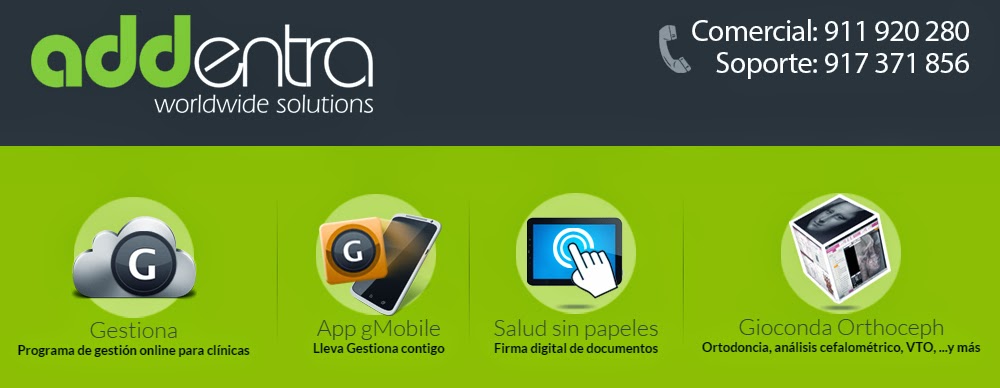
No hay comentarios:
Publicar un comentario